كيفية إنشاء قصة على فيسبوك

قصص فيسبوك يمكن أن تكون ممتعة جداً. إليك كيفية إنشاء قصة على جهازك الأندرويد أو الكمبيوتر.
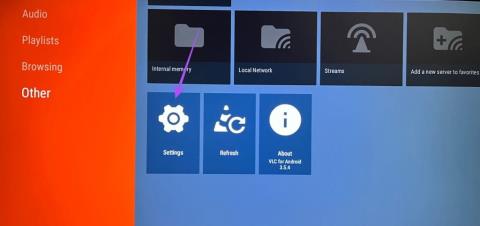
لمحة سريعة
إليك كيفية استخدام وتخصيص VLC Media Player على تلفزيون Android الخاص بك. تنطبق هذه الخطوات أيضًا إذا كان لديك جهاز Android TV مزود بواجهة Google TV .
يتوفر تطبيق VLC Media Player لأجهزة Android TV كتطبيق أصلي. لا تحتاج إلى تحميل التطبيق على جهاز Android TV الخاص بك. وإليك كيفية تثبيته واستخدامه.
الخطوة 1: افتح متجر Google Play على تلفزيون Android الخاص بك. الآن، ابحث عن VLC Media Player وحدد تثبيت .
الخطوة 2: بعد تثبيت مشغل الوسائط VLC، افتح التطبيق. ثم حدد السماح لمنح VLC حق الوصول إلى جميع ملفات الوسائط الموجودة على Android TV الخاص بك.
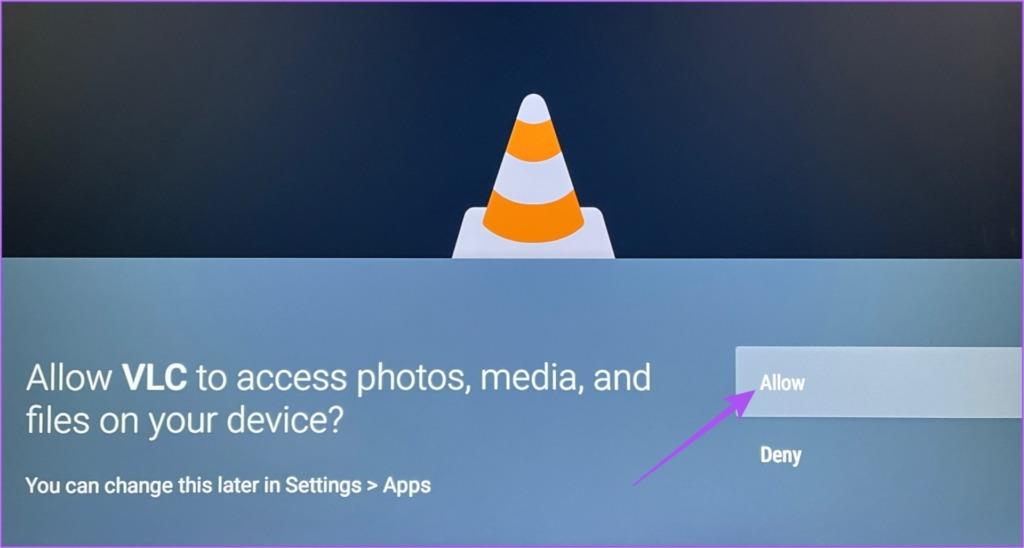
يمكنك الآن رؤية المجلدات التي تحتوي على جميع التطبيقات وملفات الوسائط الموجودة على Android TV الخاص بك. حدد مجلدًا لعرض أي ملف وسائط مثل صورة أو فيديو على تلفزيون Android. ينطبق هذا أيضًا إذا قمت بتوصيل جهاز تخزين خارجي بتلفزيون Android الخاص بك. ويمكنك التحقق من محتوياته أيضًا.
كما هو الحال مع الهاتف المحمول والكمبيوتر، يمكنك الحصول على العديد من الخيارات لتخصيص استخدام VLC Media Player على تلفزيون Android الخاص بك. فيما يلي بعض الإعدادات التي يمكنك الوصول إليها.
الخطوة 1: افتح تطبيق VLC Media Player على تلفزيون Android الخاص بك. ثم قم بالتمرير لأسفل إلى الأسفل وحدد "أخرى" من القائمة اليسرى. ثم انتقل إلى الإعدادات على الجانب الأيمن
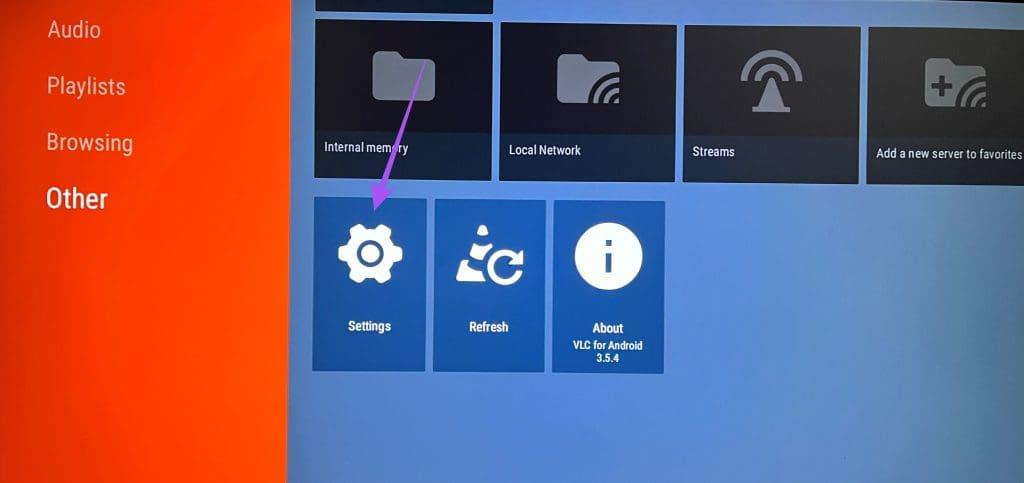
الخطوة 2: قم بالتمرير لأسفل وحدد الصوت من القائمة اليمنى ضمن إعدادات إضافية.
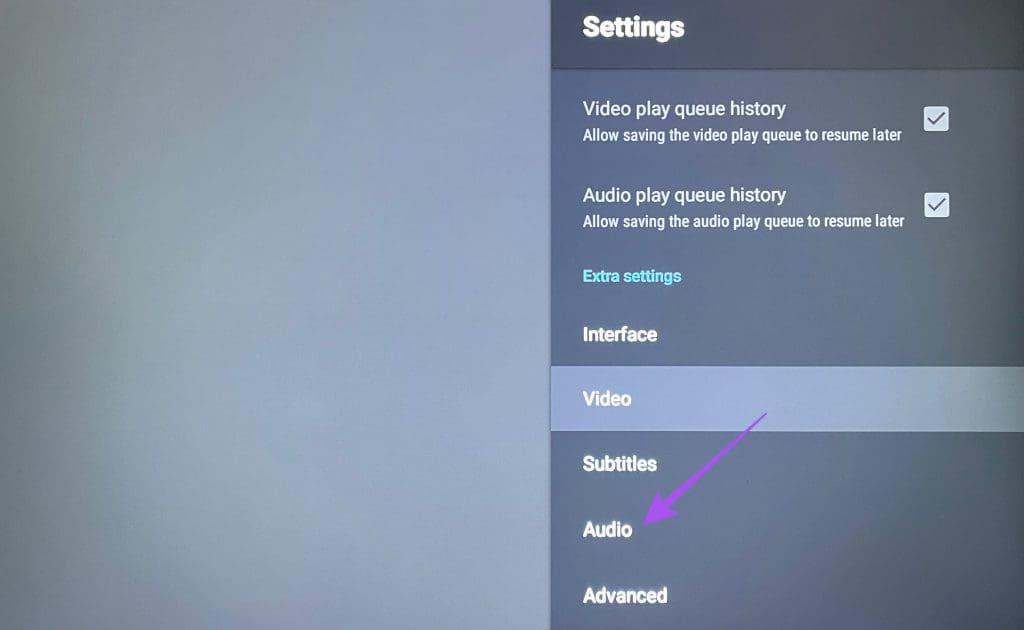
ستحصل على خيارات لتغيير إخراج الصوت على تلفزيون Android الخاص بك أثناء استخدام VLC Media Player.
الخطوة 1: افتح VLC Media Player على تلفزيون Android الخاص بك وحدد "أخرى" من القائمة اليسرى. ثم اختر الإعدادات .
الخطوة 2: قم بالتمرير لأسفل وحدد الفيديو من القائمة اليمنى ضمن الإعدادات الإضافية.
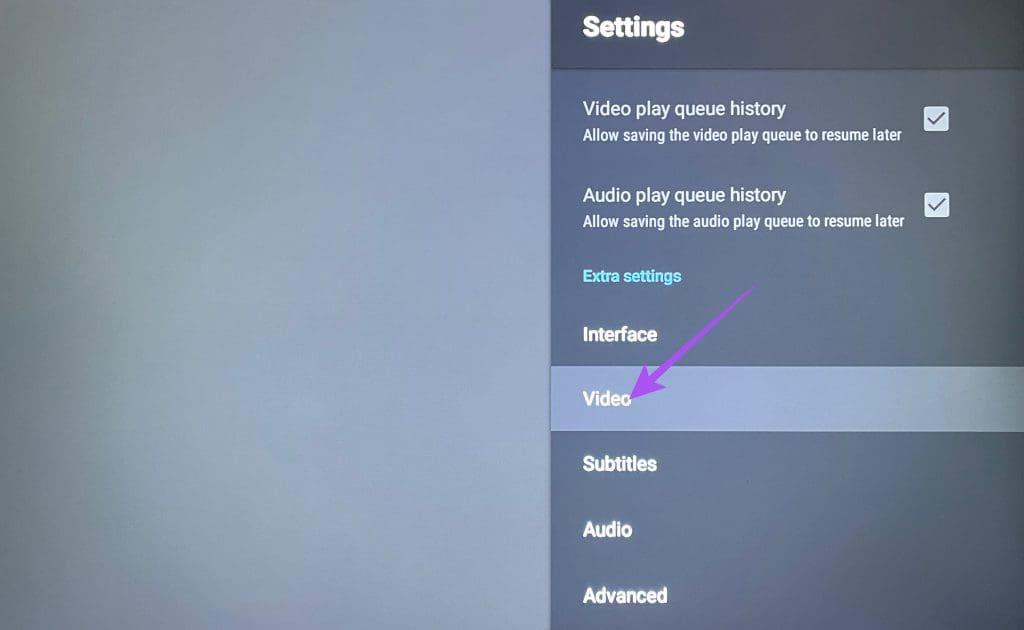
ستحصل الآن على بعض الخيارات لتغيير تشغيل الفيديو على تلفزيون Android الخاص بك أثناء استخدام VLC Media Player. هناك خيارات مثل مطابقة معدل إطارات العرض، ودقة الفيديو المفضلة، واستخدام البحث السريع دائمًا، والمزيد.
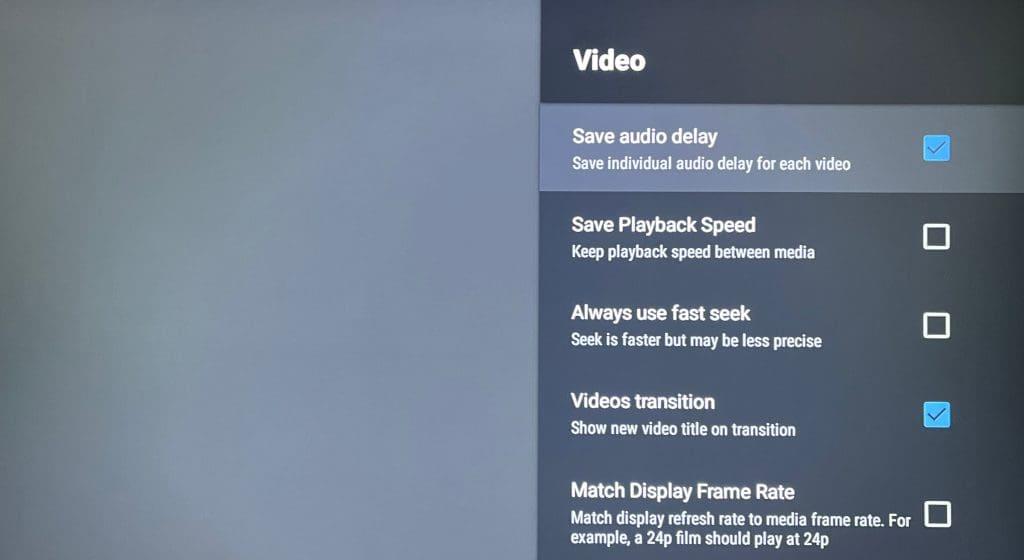
الخطوة 1: افتح VLC Media Player على تلفزيون Android الخاص بك وحدد "أخرى" من القائمة اليسرى. ثم اختر الإعدادات .
الخطوة 2: قم بالتمرير لأسفل وحدد الترجمة من القائمة اليمنى ضمن الإعدادات الإضافية .
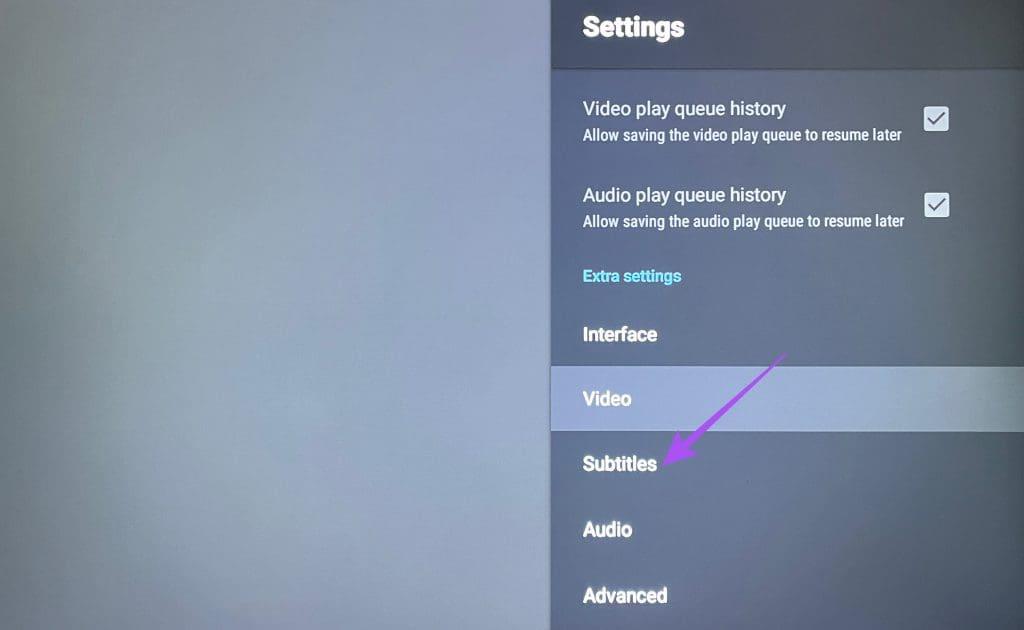
ستحصل الآن على خيارات لتغيير لون الترجمة والعتامة والجرأة والخلفية والمزيد.
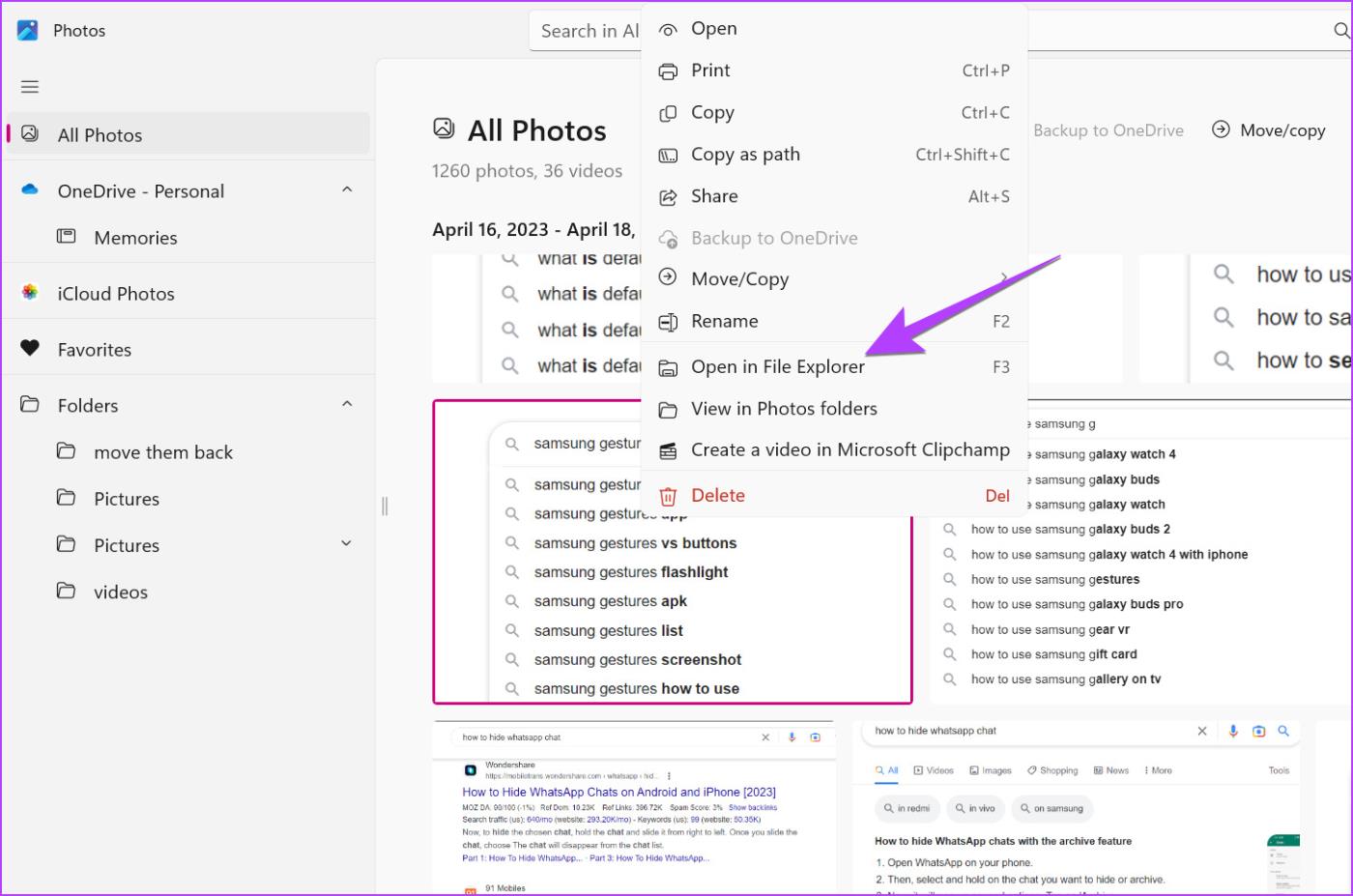
الخطوة 1: افتح VLC Media Player على تلفزيون Android الخاص بك وحدد "أخرى" من القائمة اليسرى. ثم اختر الإعدادات .
الخطوة 2: قم بالتمرير لأسفل وحدد الواجهة من القائمة اليمنى ضمن إعدادات إضافية.
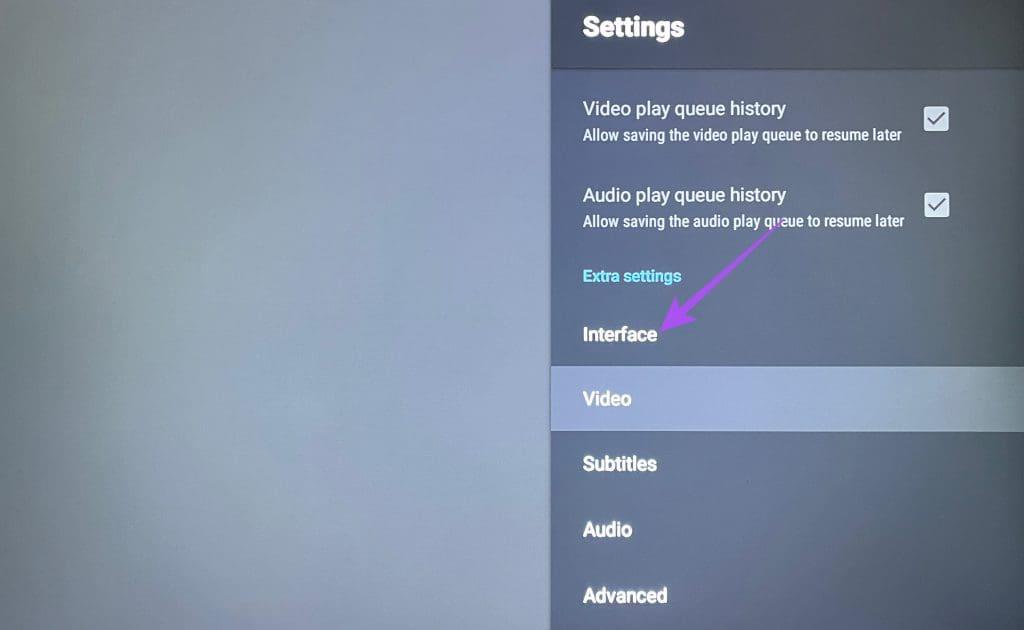
يمكنك الآن تغيير واجهة التطبيق عن طريق الاختيار من بين خيارات مختلفة.
لإزالة VLC Media Player، اضغط لفترة طويلة على أيقونة VLC Media Player وحدد إلغاء التثبيت .
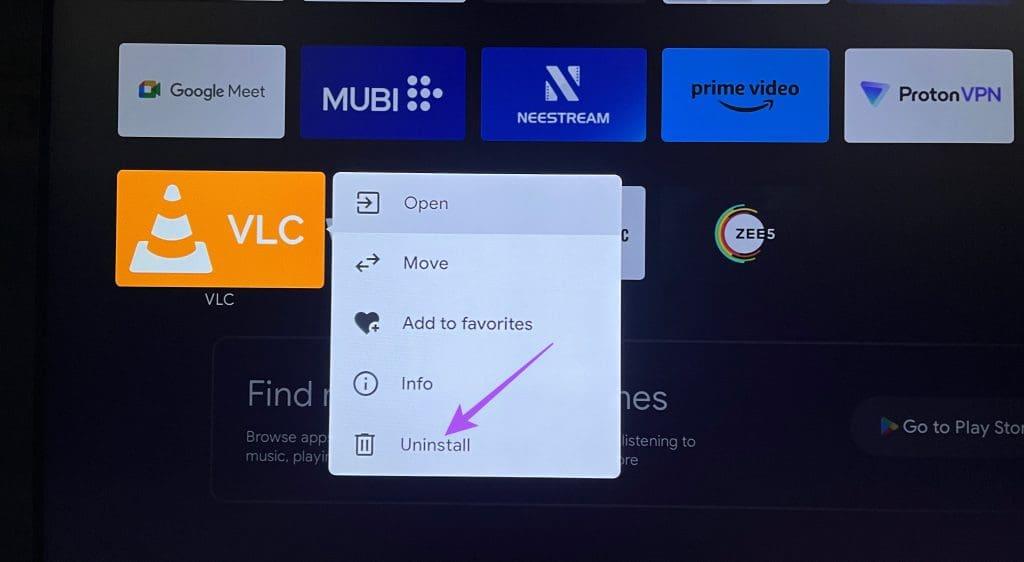
يمكنك إعادة تثبيت التطبيق باتباع نفس الخطوات المذكورة أعلاه. يمكنك أيضًا التعرف على كيفية تحميل التطبيقات على جهاز Android TV الخاص بك.
قصص فيسبوك يمكن أن تكون ممتعة جداً. إليك كيفية إنشاء قصة على جهازك الأندرويد أو الكمبيوتر.
تعلم كيفية تعطيل مقاطع الفيديو المزعجة التي تعمل تلقائيًا في متصفح جوجل كروم وموزيلا فايرفوكس من خلال هذا الشرح.
حل مشكلة عدم تشغيل جهاز Samsung Galaxy Tab A الذي علق على شاشة سوداء.
اقرأ الآن لتتعلم كيفية حذف الموسيقى ومقاطع الفيديو من أجهزة أمازون فاير وأجهزة فاير إتش دي لتحرير المساحة وتنظيف الفوضى أو تعزيز الأداء.
دليل يوضح حلولاً عن كيفية منع التطبيقات بصفة دائمة من البدء على جهازك الأندرويد.
هذا الدليل يوضح لك كيفية إعادة توجيه رسالة نصية من جهاز أندرويد باستخدام تطبيق Google Messaging.
كيفية تمكين أو تعطيل ميزات التحقق من الإملاء في نظام Android.
تتساءل عما إذا كان يمكنك استخدام الشاحن من جهاز آخر مع هاتفك أو جهازك اللوحي؟ يحتوي هذا المنشور المعلوماتي على بعض الإجابات لك.
عند كشف شركة سامسونج عن تشكيلة جديدة من الأجهزة اللوحية الرائدة، كان هناك الكثير من الأسباب التي جعلتنا متحمسين. لا تقدم أجهزة Galaxy Tab S9 وS9+ الترقية المتوقعة مقارنة بسلسلة Tab S8 فحسب، بل قدمت سامسونج أيضًا Galaxy Tab S9 Ultra.
هل تحب قراءة الكتب الإلكترونية على أجهزة أمازون كيندل فاير؟ تعلم كيفية إضافة ملاحظات وتظليل النص في كتاب على كيندل فاير.






